As traduções são geradas por tradução automática. Em caso de conflito entre o conteúdo da tradução e da versão original em inglês, a versão em inglês prevalecerá.
Títulos e legendas sobre tipos visuais em QuickSight
Na Amazon QuickSight, você pode formatar títulos e legendas visuais para atender às suas necessidades comerciais. QuickSight oferece formatação de texto rico para títulos e subtítulos e a capacidade de adicionar hiperlinks e parâmetros nos títulos. É possível editar títulos no painel Propriedades ou com um clique duplo diretamente em um título ou em um subtítulo do elemento visual.
Use o procedimento a seguir para personalizar a forma como o título e o subtítulo de um visual são exibidos. O título do elemento visual é exibido por padrão. Após a criação dos subtítulos, eles também são mostrados por padrão.
-
Faça login na Amazon QuickSight emhttps://quicksight.aws.amazon.com/
. -
Abra a análise que você deseja atualizar.
-
Na página de análise, escolha o elemento visual que deseja formatar.
-
À direita do visual, escolha o ícone Propriedades.
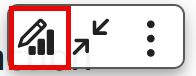
-
No painel Propriedades que se abre, escolha a guia Configurações de exibição.
-
Para editar o título ou subtítulo de um visual, escolha o ícone de pincel ao lado de Editar título ou Editar legenda. Como alternativa, você pode escolher o ícone do globo ocular ao lado de Editar título ou Editar legenda para ocultar o título ou subtítulo, mostrado na imagem a seguir.

-
No pop-up Editar título ou Editar legenda que se abre, você pode usar as seguintes opções para fazer as atualizações desejadas:
-
Para inserir um título ou subtítulo personalizado, digite o texto no editor. Os títulos podem ter até 120 caracteres, incluindo espaços. Os subtítulos podem ter até 500 caracteres.
-
Para alterar o tipo de fonte, escolha um tipo na lista à esquerda.
-
Para alterar o tamanho da fonte, escolha um tamanho na lista à direita.
-
Para alterar o peso e a ênfase da fonte, ou para sublinhar ou tachar o texto, escolha os ícones de negrito, ênfase, sublinhado ou tachado.
-
Para alterar a cor da fonte, escolha o ícone de cor (Abc) e, em seguida, escolha uma cor. Você também pode inserir um número hexadecimal ou valores RGB.
-
Para adicionar uma lista não ordenada, escolha o ícone de lista não ordenada.
-
Para alterar o alinhamento do texto, escolha os ícones de alinhamento à esquerda, no centro ou à direita.
-
Para adicionar um parâmetro a um título ou subtítulo, escolha um parâmetro existente na lista em Parâmetros à direita. Para obter mais informações sobre como criar parâmetros, consulte Configurando parâmetros na Amazon QuickSight.
-
Para adicionar um hiperlink, destaque o texto que você deseja vincular, escolha o ícone de hiperlink e escolha entre as seguintes opções:
-
Em Inserir link, insira o URL que você deseja acessar.
Escolha o ícone + à direita para adicionar um parâmetro, um função ou um cálculo existente ao URL.
-
Para editar o texto exibido, insira-o em Exibir texto.
-
Para abrir o hiperlink na mesma guia do navegador QuickSight, selecione Mesma guia.
-
Para abrir o hiperlink em uma nova guia do navegador, selecione Nova guia.
-
Para excluir o hiperlink, escolha o ícone de exclusão no canto inferior esquerdo.
Ao concluir a configuração do hiperlink, escolha Salvar.
-
-
-
Quando terminar, escolha Salvar.
-
Em Texto alternativo, insira o texto alternativo que você deseja para o visual.
-
Quando terminar, feche o painel de propriedades.